天笑(C)任务提醒是一款方便实用的任务提醒软件。它界面简捷,功能集中,操作方便,是日常生活中得力的小助手。要检查更新版本,可打开菜单“帮助”->“查看更新/意见建议”。
天笑任务提醒介绍
1。定时提醒
您可以为任务灵活地指定日期和时间。日期和时间支持如下多种格式,您也可以参照软件中相应栏下拉列表里的格式。
1)指定日期(支持农历日期)
12 (本月12日)
10-12 (今年10月12日)
2011-1-1
农历8-15 (农历八月十五,日期要用数字表示)
农历2011-8-15 (农历年份也是用数字表示)
2)一段时间后
3天后
1个月后
1年后
3)循环日期
一般格式为"每{N}{单位}{具体时间}"
每天
每3天
每周1
每周135 (用数字表示,支持多天,中间不用分隔符)
每周12345 (即每个工作日)
每2周
每月21号 (可简写为每月21,下面例句中最后的"号"、"天"也都可缺省)
每月1,15号 (支持多个日期,中间以逗号分隔)
每月-1天 (表示每月最后1天,用负数时不支持同时设多个日期)
每2个月
每年1-1
每年1-1,2-1,3-1 (支持多个日期,中间以逗号分隔)
每2年
农历每月1,15号
农历每2个月1号
农历每年8-15号
发生时间支持以下格式:
1)指定时间
10 (即10:00)
10:00
10:20:20
2)一段时间后
10分钟后
1小时后
30秒后
(注意这里不支持小数,如“0.5小时后”,应改为“30分钟后”)
3)循环时间
每1小时
每30分钟
每30秒
每小时30分 (等价于“每小时30:0”,最后的“分”,“秒”都可缺省)
每2小时30:0
每分钟0秒
每10分钟0秒
注意:
1)如果设置了有效期,则周期性循环任务的首次提醒时间将从有效期起始时间(又称生效时间)起计算。如果生效时间未设置或已经小于当前时间,则从当前时间起计算。
2)如果“发生时间”设置为“XX后”格式(如“10分钟后”、“1小时后”),则软件将自动计算下次提醒时间并设置“发生日期”栏。
3)“每小时”与“每小时0分”的区别是前者的提醒时间是当前时间+1小时,而后者的提醒时间是从当前时间起第一次遇到"00:00"
2。提醒方式
任务发生时,将强制弹出提醒窗口。您可以选择“任务完成”或“任务取消”,或是推迟一段时间或推迟到具体时间。对于周期性事件,“任务完成”和“任务取消”只对当前这次任务,要彻底完成或任务可在“任务”菜单下选择相应选项。
在提醒的同时还可以设置提醒铃声(自带的嘀嘀声,或音乐铃声,支持常见的音乐格式)。
在提醒时可以执行指定命令或打开文档,这里可以扩展地很灵活,例如您可以为多条复杂命令创建批处理文件(bat文件)。
实用功能
> 支持开机自启动。
> 支持提醒日志(必须在菜单中选中“工具”->“记录日志”)。log文件位于软件相同目录下。即使不开日志,默认提醒记录也会保存在任务备注中。
> 所有配置保存在程序同目录下的ssdata.xml文件中。任务会自动保存,不必担心意外关机或出错时任务会丢失。
> 如果任务很多,可以按点击列头按各字段排序;可以按Ctrl-F或打开菜单“查找”;可以设置过滤条件(菜单中有或右击状态栏),根据状态和自定义的类别来过滤。
> 万年历。可从菜单中直接打开,会在日历中显示当前有效的提醒任务,点击相应日期可查看提醒任务的设置;在设置提醒日期时,也可以点击按钮打开万年历并单击选择日期。
> 支持自动关机等功能,在用于任务提醒时调用,或直接手工调用(菜单中“工具”->“关机对话框”)。
> 支持自动锁屏;
> 支持设置或自定义界面风格;
- PC官方版
- 安卓官方手机版
- IOS官方手机版















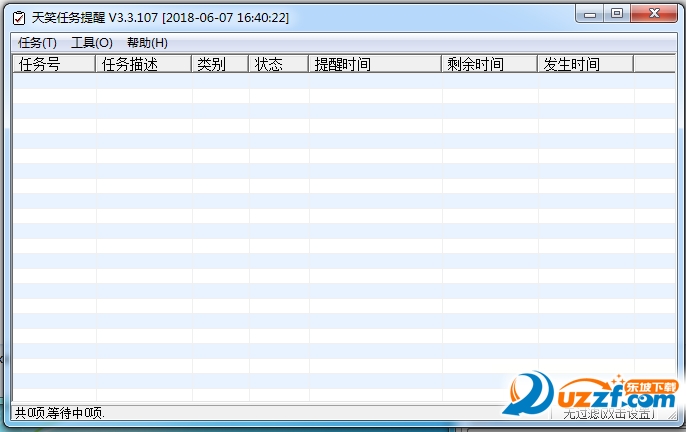
 小N计时UI全新改版助手2.0 中文绿色版
小N计时UI全新改版助手2.0 中文绿色版
 程序定时器1.0 免费版
程序定时器1.0 免费版
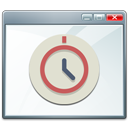 AutoClose软件2.1 官方版
AutoClose软件2.1 官方版
 总舵主软件延时工具1.0 免费版
总舵主软件延时工具1.0 免费版
 定时播音王软件6.3 最新版
定时播音王软件6.3 最新版
 造神挂机锁(造神定时挂机锁)4.3.0 中文绿色版
造神挂机锁(造神定时挂机锁)4.3.0 中文绿色版
 哲涛定时关机程序1.01 绿色中文版
哲涛定时关机程序1.01 绿色中文版
 系统强制定时关机1.0 中文绿色版
系统强制定时关机1.0 中文绿色版
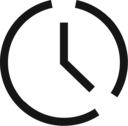 风暴定时关机软件1.2 中文绿色版
风暴定时关机软件1.2 中文绿色版
 白芸豆定时关机助手2.0 中文免费版
白芸豆定时关机助手2.0 中文免费版
 笨笨Q定时关机软件0.2 绿色中文版
笨笨Q定时关机软件0.2 绿色中文版
 皮罗电脑定时提醒软件2.2 中文最新版
皮罗电脑定时提醒软件2.2 中文最新版
 高氏网络定时关机1.0 单文件绿色版
高氏网络定时关机1.0 单文件绿色版
 阿勇定时自动关机器1.0 中文绿色版
阿勇定时自动关机器1.0 中文绿色版
 鼠标定时关机1.1 中文绿色版
鼠标定时关机1.1 中文绿色版
 ForOffPC(电脑定时关机工具)1.01 中文版
ForOffPC(电脑定时关机工具)1.01 中文版
 小粱定时关机精灵1.1 绿色中文去广告版
小粱定时关机精灵1.1 绿色中文去广告版
 哆啦啦定时关机1.2.1.0 最新中文绿色版
哆啦啦定时关机1.2.1.0 最新中文绿色版
 冲冲定时关机1.1 中文单文件
冲冲定时关机1.1 中文单文件
 恒通滨海定时关机1.0.1 绿色中文版
恒通滨海定时关机1.0.1 绿色中文版
 傲天远程关机1.0.1 绿色中文版(客户端+服务端)
傲天远程关机1.0.1 绿色中文版(客户端+服务端)
 关机王自动定时关机软件3.500 官方最新版
关机王自动定时关机软件3.500 官方最新版
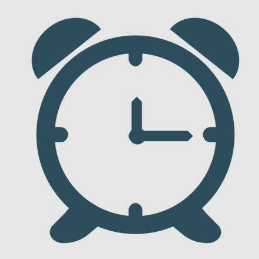 TimeGod(灵者计时小工具)1.0 中文绿色版
TimeGod(灵者计时小工具)1.0 中文绿色版
 金舟电脑定时关机软件4.5.4.0 官方版
金舟电脑定时关机软件4.5.4.0 官方版
 定时关机助理3.0 免费版
定时关机助理3.0 免费版
 定时关机工具(Wise Auto Shutdown)1.76.95绿色中文版
定时关机工具(Wise Auto Shutdown)1.76.95绿色中文版
 行云海定时关机助手2.4.0.0 官方最新版
行云海定时关机助手2.4.0.0 官方最新版
 飞马定时关机工具1.6 免安装版
飞马定时关机工具1.6 免安装版
 定时自动关机工具1.0.0 免费版
定时自动关机工具1.0.0 免费版
 分钟定时提醒1.0 免费版
分钟定时提醒1.0 免费版
 365定时护眼提醒软件1.0 最新免费版
365定时护眼提醒软件1.0 最新免费版
 TimedShutdown(电脑定时关机软件)1.0 绿色免费版
TimedShutdown(电脑定时关机软件)1.0 绿色免费版





 定时关机助手2.0.1.9 绿色免费版
定时关机助手2.0.1.9 绿色免费版 365定时播放软件 (定时播音系统)3.73 绿色破
365定时播放软件 (定时播音系统)3.73 绿色破 中考倒计时桌面工具1.1免费绿色版
中考倒计时桌面工具1.1免费绿色版 倒计时提醒软件(带声音提醒)v2.1.0.6 免费绿
倒计时提醒软件(带声音提醒)v2.1.0.6 免费绿 定时关机300010.02 中文破解版
定时关机300010.02 中文破解版 千宇智能关机2Alpha10版本
千宇智能关机2Alpha10版本 虾米定时系统(电脑定时任务工具)1.0.0.1 绿
虾米定时系统(电脑定时任务工具)1.0.0.1 绿 定时提醒器1.0 绿色免费版
定时提醒器1.0 绿色免费版 快速关机软件(极速关机)1.0 免安装绿色版
快速关机软件(极速关机)1.0 免安装绿色版